ກະວີ:
Randy Alexander
ວັນທີຂອງການສ້າງ:
24 ເດືອນເມສາ 2021
ວັນທີປັບປຸງ:
1 ເດືອນກໍລະກົດ 2024
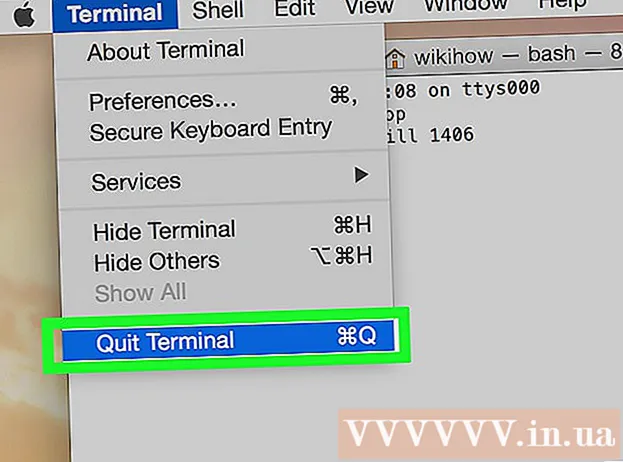
ເນື້ອຫາ
wikiHow ນີ້ຈະສອນວິທີການປິດການ ນຳ ໃຊ້ທີ່ບໍ່ຕອບສະ ໜອງ ໃນຄອມພິວເຕີ້ Mac OS X.
ຂັ້ນຕອນ
ວິທີທີ່ 1 ຂອງ 4: ໃຊ້ເມນູ Apple
ເປີດເມນູ Apple ທີ່ມີໄອຄອນແອບເປີ້ນສີ ດຳ ຢູ່ແຈເບື້ອງຊ້າຍດ້ານເທິງຂອງ ໜ້າ ຈໍ.

ກົດ ບັງຄັບໃຫ້ເຊົາ ... (ບັງຄັບໃຫ້ເຊົາ) ແມ່ນຢູ່ເຄິ່ງເມນູ.
ກົດແອັບທີ່ທ່ານຕ້ອງການປິດ.
- ປື້ມບັນທຶກ "ບໍ່ຕອບສະ ໜອງ" ຈະຖືກສະແດງຢູ່ຖັດຈາກໃບສະ ໝັກ ທີ່ຖືກໂຈະ.

ກົດ ບັງຄັບໃຫ້ເຊົາ. ຄໍາຮ້ອງສະຫມັກຈະຖືກອອກແລະເລີ່ມຕົ້ນໃຫມ່.- ທ່ານຈະຕ້ອງໄດ້ເລີ່ມຕົ້ນ ໃໝ່ ຖ້າຄອມພີວເຕີ້ຢຸດ.
ວິທີທີ່ 2 ຂອງ 4: ໃຊ້ທາງລັດແປ້ນພິມ

ກົດການປະສົມທີ່ ສຳ ຄັນ ⌘+⌥ທາງເລືອກ+Esc. ກ່ອງໂຕ້ຕອບ "Force Quit" ເປີດ.
ກົດໃບສະ ໝັກ ທີ່ທ່ານຕ້ອງການອອກ.- ປື້ມບັນທຶກ "(ບໍ່ຕອບສະ ໜອງ)" ຈະຖືກສະແດງຢູ່ຖັດຈາກໃບສະ ໝັກ ທີ່ຖືກໂຈະ.
ກົດ ບັງຄັບໃຫ້ເຊົາ. ຄໍາຮ້ອງສະຫມັກຈະຖືກອອກແລະເລີ່ມຕົ້ນໃຫມ່. ໂຄສະນາ
ວິທີທີ 3 ຂອງ 4: ໃຊ້ Monitor Monitor
ກົດປຸ່ມ Spotlight ດ້ວຍແວ່ນຂະຫຍາຍ, ຕັ້ງຢູ່ແຈຂວາເທິງຂອງ ໜ້າ ຈໍ.
ພິມ ຄຳ ວ່າ“ Monitor Monitor” ເຂົ້າໃນບ່ອນຄົ້ນຫາ.
ກົດ ຕິດຕາມກວດກາກິດຈະ ກຳ ຢູ່ລຸ່ມລາຍການ "ສະ ໝັກ".
ກົດແອັບທີ່ທ່ານຕ້ອງການປິດ.
ກົດ "ຂະບວນການເຊົາ" ຢູ່ແຈເບື້ອງຊ້າຍດ້ານເທິງຂອງ ໜ້າ ຕ່າງ. ແອັບພລິເຄຊັນຈະຢຸດແລ່ນ. ໂຄສະນາ
ວິທີທີ 4 ຂອງ 4: ການໃຊ້ Terminal
ເປີດເຄື່ອງໃຊ້ Terminal. ໂດຍຄ່າເລີ່ມຕົ້ນ, ແອັບພລິເຄຊັນຕັ້ງຢູ່ໃນແຟ້ມ Utilities ຂອງໂຟນເດີ Applications ຂະ ໜາດ ໃຫຍ່.
- ຖ້າວິທີການ Force Quit ທຳ ມະດາບໍ່ເຮັດວຽກ, ທ່ານຄວນ ນຳ ໃຊ້ວິທີນີ້ເພື່ອປິດໂປແກຼມ.
ພິມ "ດ້ານເທິງ" ແລະກົດ ⏎ກັບຄືນ. ຄໍາສັ່ງ "ດ້ານເທິງ" ຈະສະແດງຂໍ້ມູນກ່ຽວກັບໂປແກຼມທີ່ໃຊ້ງານ.
ຊອກຫາໂປແກຼມທີ່ທ່ານຕ້ອງການປິດ. ຢູ່ລຸ່ມຖັນທີ່ໃສ່ຊື່ວ່າ "COMMAND", ຊອກຫາຊື່ຂອງແອັບທີ່ທ່ານຕ້ອງການທີ່ຈະປິດການໃຊ້ງານ.
- ລາຍຊື່ COMMAND ສາມາດໃຊ້ຊື່ສັ້ນຂອງໂປແກຼມ. ຊອກຫາຊື່ທີ່ຄ້າຍຄືກັບໂປແກຼມທີ່ທ່ານຕ້ອງການຫລິ້ນ.
ຊອກຫາ PID (ລະຫັດປະມວນຜົນ - ລະຫັດທີ່ລະບຸຂະບວນການທີ່ທ່ານຕ້ອງການຢຸດ). ເມື່ອທ່ານຊອກຫາຊື່ຂອງໂປແກຼມ, ໃຫ້ເບິ່ງເລກທີ່ຢູ່ເບື້ອງຊ້າຍຂອງໂປແກມ, ຢູ່ລຸ່ມຖັນ PID. ຈາກນັ້ນ, ໃຫ້ຂຽນເລກນີ້.
ພິມ "q". ນີ້ຈະອອກຈາກບັນຊີລາຍຊື່ຂອງຄໍາຮ້ອງສະຫມັກແລະສົ່ງທ່ານກັບເສັ້ນຄໍາສັ່ງ.
ໃສ່ "ຂ້າ ###". ປ່ຽນແທນ "###" ດ້ວຍເລກທີ່ທ່ານໄດ້ລະບຸໄວ້ຈາກຖັນ PID. ຕົວຢ່າງ: ຖ້າທ່ານຕ້ອງການປິດ iTunes ແລະໂປແກຼມມີລະຫັດ PID ແມ່ນ 3703, ທ່ານຈະພິມ "kill 3703".
- ຖ້າໂປຣແກຣມບໍ່ຕອບສະ ໜອງ ຄຳ ສັ່ງ "ຂ້າ", ໃຫ້ພິມ "sudo kill -9 ###", ໃຫ້ປ່ຽນ ### ດ້ວຍເລກ PID.
ອອກຈາກປາຍທາງ. ຄໍາຮ້ອງສະຫມັກຈະປິດແລະເລີ່ມຕົ້ນດ້ວຍຕົວມັນເອງ. ໂຄສະນາ
ຄຳ ແນະ ນຳ
- ທ່ານບໍ່ສາມາດບັງຄັບໃຫ້ Finder app ປິດ. ຖ້າທ່ານເລືອກ Finder, ປຸ່ມ "Force Quit" ຈະຕອບກັບ "Relaunch".
- ກ່ອນທີ່ທ່ານຈະກົດປຸ່ມ "Force Quit", ໃຫ້ກວດເບິ່ງອີກເທື່ອ ໜຶ່ງ ຖ້າວ່າແອັບພລິເຄຊັນຍັງລົ້ມລົງຫຼືບໍ່. ບາງຄັ້ງການສະ ໝັກ ຈະກັບມາເປັນປົກກະຕິເມື່ອທ່ານເປີດ ໜ້າ ຕ່າງ "Force Quit".
ຄຳ ເຕືອນ
- ການບັງຄັບໃຫ້ໂປຣແກຣມທີ່ ກຳ ລັງແລ່ນປິດສາມາດເຮັດໃຫ້ທ່ານສູນເສຍການປ່ຽນແປງທີ່ບໍ່ໄດ້ເກັບກ່ຽວກັບໂປແກຼມ.



